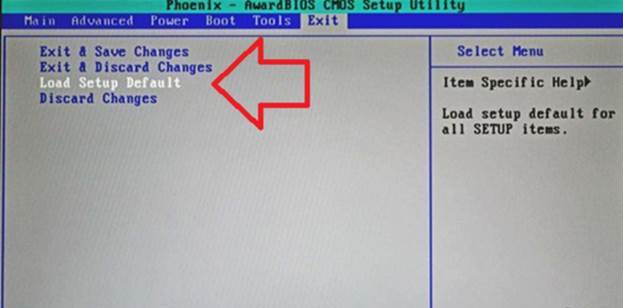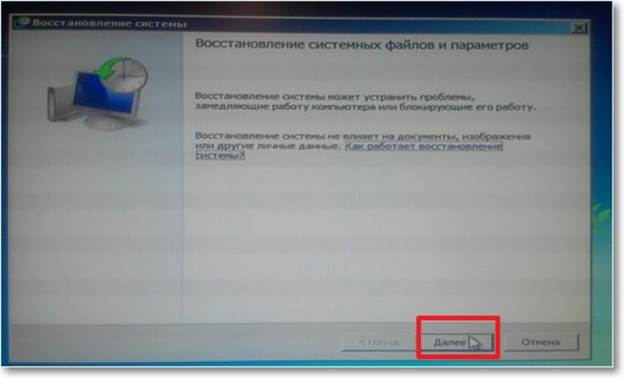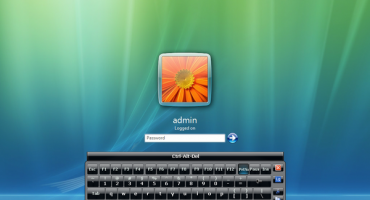Was tun, wenn sich der Laptop nicht einschalten lässt? Diese Frage wird von vielen Nutzern in Albträumen geträumt. In der Tat erfordert die Analyse und Diagnose dieses Problems viel Zeit und Fähigkeiten, die nicht jeder hat. Lassen Sie uns herausfinden, was zu tun ist, wenn sich das Gerät nicht mehr einschaltet.
Der Laptop lässt sich nicht einschalten, finden Sie die Gründe heraus
Alle Probleme mit dem Betrieb des Geräts können in zwei Kategorien unterteilt werden:
- Hardware
- Software.
Erstere sind mit dem Ausfall von Bauteilen verbunden, letztere beziehen sich auf Störungen des externen Systems des Gerätes. Jede Kategorie hat viele Unterpunkte, die es erforderlich machen, die Gründe im Detail zu verstehen.
Diagnose und Beseitigung von Softwarefehlern
Sie sollten mit den einfachsten und beliebtesten Problemen beginnen.
BIOS-Probleme
Bei Problemen mit dem Umschalten wird empfohlen, alle BIOS-Einstellungen auf die Werkseinstellungen zurückzusetzen. Um dieses Problem zu lösen, wird empfohlen, beim Einschalten des Laptops das BIOS aufzurufen (je nach Modell Ф9, Ф11 drücken) und alle Parameter auf die ursprünglichen zurückzusetzen.
In verschiedenen BIOS-Versionen kann der Name dieser Funktion unterschiedlich sein, aber es klingt ungefähr so - "Load BIOS Defaults" (BIOS-Standardeinstellungen laden). Ist dies nicht der Fall, sollten Sie sich auf das Wort „Defaults“ konzentrieren. Speichern Sie anschließend die Änderungen, indem Sie auf den letzten Unterabschnitt „Save Settings and Exit“ klicken.
Manchmal warnt das BIOS den Benutzer selbst vor einem Fehler, indem es eine Meldung anzeigt. Oft ist das Laden des Betriebssystems nach dem Drücken der F1-Taste möglich. Wenn die Meldung „Drücken Sie F1, um fortzufahren“ angezeigt wird, wurde die Stromversorgung des Motherboards unterbrochen, da der Akku leer ist. Haben Sie keine Angst, dies ist eine kleine Batterie, keine große Batterie. Wenn der Akku leer ist, werden alle BIOS-Einstellungen auf Standard zurückgesetzt.
Eine solche Lösung des Problems wird als die einfachste angesehen, da Sie nicht auf die Hilfe von Spezialisten zurückgreifen müssen. Der Austausch kann zu Hause durchgeführt werden, indem ein für dieses Motherboard geeigneter Akku gekauft wird.
Probleme mit dem Grafikbeschleunigertreiber
Der Treiber des Grafikchips stellt die Funktion der Grafikkarte unter den Bedingungen des Betriebssystems sicher. Im Falle einer Fehlfunktion wird das Bild auf dem Bildschirm einfach nicht abgespielt.
Um das Problem zu beheben, wird empfohlen, Windows im Sicherheitsmodus zu starten. Um das Boot-Menü aufzurufen, sollten Sie:
- Halten Sie nach dem Drücken des Netzschalters die Taste F8 gedrückt.
- Wählen Sie aus den vorgeschlagenen Optionen "Abgesicherter Modus". Für erfahrene Benutzer können Sie die Befehlszeilenunterstützung herunterladen und mithilfe der Verwaltungstools den Betrieb dieser Komponente überprüfen.
Warum sollte sich der Laptop im abgesicherten Modus einschalten? In dieser Betriebsart läuft das System auf einem Standardtreiber, der vom Hersteller installiert wird. Daher wird auch der Farbbereich des Bildschirms auf einen Standardwert reduziert.
Wenn das Problem mit dieser Methode behoben wird, sollte der Benutzer den aktuellen Grafikkartentreiber entfernen, die neueste Version des für die Grafikkarte geeigneten Adapters von der Website herunterladen und selbst installieren.
Probleme mit dem Bootloader
Das Bootloader-Problem tritt als Meldung über "Schreibbeschädigung im MBR oder GPT" in einer der Festplattenpartitionen auf.
Um dieses Problem zu beheben, stellen Sie zunächst das Betriebssystem mit den integrierten Tools wieder her. Dazu benötigen Sie ein bootfähiges externes Gerät. Das Wirkprinzip:
- Halten Sie nach dem Drücken des Netzschalters die BIOS-Taste gedrückt.
- Wählen Sie das USB-Flash-Laufwerk als erstes verbundenes Element aus (siehe Neuinstallation des Systems).
- Wählen Sie im angezeigten Menü die Option "Systemwiederherstellung".
Wenn das Problem wirklich der Bootloader ist, repariert das System es. Wenn das Problem jedoch schwerwiegender ist (Windows-Systemdateien), hilft nur die Neuinstallation des Betriebssystems.
System neu installieren
Die endgültige Lösung des Problems ist die Neuinstallation des Betriebssystems. Hier ist jedoch nicht alles so einfach, es wird nicht funktionieren, nur eine Diskette in das Gerät einzulegen. Das System sieht diese Partition nicht als bootfähig an. Um dies zu lösen, benötigen Sie einen anderen Computer, ein Programm, um Dateien auf ein USB-Flash-Laufwerk oder eine Festplatte zu schreiben (Nero ist geeignet).
Wenn Sie sich mit der Option eines Flash-Laufwerks befassen, sieht der gesamte Vorgang ungefähr so aus:
- Wenn der Benutzer über einen anderen Computer im Internet eine geeignete Distribution mit dem Betriebssystem findet, ist es auch ratsam, auf die Kapazität des Systems zu achten. Wenn Sie versuchen, das System neu zu installieren, wird manchmal ein automatischer Fehler bezüglich der Inkompatibilität des installierten Produkts und des Laptops angezeigt.
- Als nächstes schreiben Sie die Dateien mit Nero auf den USB-Stick. Dies ist ein wichtiger Punkt, da viele Benutzer einfach Dateien vom Computer auf das USB-Flash-Laufwerk „ziehen“ und fälschlicherweise glauben, dass keine zusätzliche Software erforderlich ist. Dies ist ein Fehler. Wenn das externe Medium keinen startfähigen Charakter hat, wird es vom System einfach nicht erkannt. Wir schreiben Dateien nach Nero, indem wir die Funktion des bootfähigen Mediums einstellen.
- Rufen Sie beim Einschalten das BIOS auf, öffnen Sie das Unterelement "Boost" und verbinden Sie den USB-Anschluss mit der ersten Zeile, in der das USB-Flash-Laufwerk eingesteckt ist.
Nachdem Sie diese Vorgänge ausgeführt haben, beginnt der Installationsvorgang für ein neues Betriebssystem. Wenn möglich, wird empfohlen, die erforderlichen Dateien zu sichern oder die Festplatte und den Laptop zu entfernen und an ein Zusatzgerät anzuschließen.
Laptop-Hardwarefehler
Hardwareprobleme hängen in erster Linie mit der „internen Stopfung“ des Laptops zusammen. Die Suche nach einem Problem sollte erst durchgeführt werden, nachdem alle Hardwareprobleme behoben wurden. Wir werden die gängigen Hardwarefehler analysieren.
Kein Strom
Probleme mit der Stromversorgung können zu Problemen beim Starten des Laptops führen. Die Bandbreite der Probleme ist recht groß, sie sind jedoch äußerst einfach zu diagnostizieren und zu beheben, ohne dass der Master kontaktiert werden muss.
Die Hauptzusammenbrüche des Stromkreises:
- Falscher Anschluss und Adapterbetrieb.
- Das Kabel oder der Anschluss ist beschädigt.
- Batterie funktioniert nicht.
- Beschädigung der Zentralstromversorgung.
- Stromausfälle im gesamten Stromkreis.
Zunächst wird empfohlen, die Reaktion der Kontrollleuchte auf den Anschluss des Netzsteckers zu überprüfen. Danach sollten Sie den Anschluss des Stromversorgungssystems an die Steckdose überprüfen. Solche Empfehlungen sind für viele Benutzer lächerlich, aber selbst ein erfahrener Benutzer kann einen Fehler in der Kindheit machen. Dies führt dazu, dass der Akku vollständig entladen ist und anschließend aufgeladen werden muss, er jedoch nicht mit dem Netzwerk verbunden ist und der Eigentümer denkt, dass ein Ausfall aufgetreten ist.
Wenn das System mit dem Netzwerk verbunden ist, sollten Sie den Akku des Laptops überprüfen. Wenn der Akku defekt ist, lässt sich das Gerät möglicherweise nicht einschalten, auch wenn es an die Stromversorgung angeschlossen ist. Es wird daher empfohlen, den Laptop separat mit und ohne Strom einzuschalten, da beim Drücken des Netzschalters sofort das charakteristische kühlere Geräusch auftritt.
Es ist einfach, den Ausfall der Stromversorgung festzustellen. Sie müssen lediglich ein anderes Gerät an den Laptop anschließen. Eine solche Panne kommt häufig vor.
Es ist äußerst selten, dass Benutzer auf Probleme im Stromkreis selbst stoßen. Sie können sie jedoch nicht selbst lösen, sodass Sie auf ein Servicecenter zurückgreifen müssen.
Grafikkartenfehler
Ein Ausfall einer Grafikkarte ist etwas einfacher zu erkennen. Wenn Sie den Laptop einschalten, werden Lebenszeichen in Form von Geräuschen und Geräuschen des Gehäuses angezeigt, aber das Bild wird nicht auf dem Bildschirm angezeigt oder die Anzeige beginnt zu blinken.
Um den Zustand des Grafikchips genau zu bestimmen, können Sie den Status der Grafikkarte deutlich sehen. Führen Sie dazu den folgenden Aktionsalgorithmus aus:
- Lösen Sie die Schrauben der Schutzabdeckung.
- Trennen Sie es vorsichtig vom Gehäuse, Sie können es parallel mit einem trockenen Tuch abwischen.
- Danach sollten Sie die Verriegelungen langsam und ohne plötzliche Bewegungen drücken und die Grafikkarte aus dem Motherboard ziehen.
Als nächstes sollten Sie den Videochip auf Schwellungen, Brandflecken und andere Verformungen prüfen. Wenn mindestens eine der aufgelisteten Spuren vorhanden ist, funktioniert die Grafikkarte höchstwahrscheinlich nicht mehr. Dies kann jedoch mit einem anderen Computer überprüft werden.
Wenn es keine sichtbaren Schäden gibt, können Sie die Karte von Schmutz befreien und wieder einlegen. Befeuchten Sie dazu ein Wattepad mit einer 3% igen Lösung aus Alkohol oder Wasserstoffperoxid. Bei Kontakten ist es besser, einen Ohrstöpsel mit einer minimalen Menge Flüssigkeit zu verwenden.
Danach sollten Sie alle Elemente in der gleichen Reihenfolge, jedoch in umgekehrter Reihenfolge, zusammenfassen.
Leider ist das Ersetzen einer Grafikkarte nicht billig. Aufgrund des Aufkommens der Kryptowährung erschien eine große Anzahl von Bergleuten (Personen, die Kryptowährungen sammeln und speichern), für die das Hauptelement des Computers eine Grafikkarte ist. Dies ermöglichte es dem Entwickler, den Preis des Videochips dem Preis von 70% des Laptops gleichzusetzen.
Festplattenfehler
Eines der häufigsten Probleme beim Starten eines Laptops. Der Fehler selbst wirkt sich in dem Moment aus, in dem der Laptop zum Startbildschirm wechselt. In diesem Fall reagiert das Drücken des Netzschalters von Anfang an nicht mehr.
Das Wesentliche des Problems ist, dass beim Laden des Laptop-Systems das Speichergerät mit dem Betriebssystem nicht gefunden werden kann. Wenn das Gerät nach anderen Vorgängen zur Wiederherstellung der Lebensdauer des Laptops nicht reagiert, können Sie die Festplatte überprüfen.
Die Überprüfung erfolgt über die BIOS-Einstellungen. Halten Sie beim Einschalten die Tasten F9 und F11 gedrückt (je nach Laptopmodell) und warten Sie, bis das Menü angezeigt wird. Nach dem Laden sehen wir im Hauptmenü das Hauptelement der primären IDE, wenn es nicht möglich ist, die gewünschte Festplatte auszuwählen - der Grund liegt darin. Sie können versuchen, die Verbindung der Festplatte mit anderem Zubehör zu überprüfen. Dies ist oft kein Ausweg und das Speichergerät sollte ausgetauscht werden.
Erkennen von Fehlfunktionen, wenn sich der Laptop nicht einschalten lässt
Eine detaillierte Beschreibung des Problems mit Kommentaren und Lösungen finden Sie im Video: